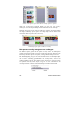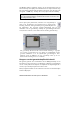Operation Manual
Hoofdstuk 6: Bewerken van twee sporen in Studio Plus 115
Om Beeld-in-beeld te gebruiken, begint u op de normale manier door een
aantal videoclips in de tijdlijn van het Filmvenster te slepen. Plaats de clips
die u als achtergrondvideo wilt gebruiken op het spoor video. De clip op de
voorgrond – de BIB-clip – komt op het overlay-spoor onder de hoofdclip.
Let op: Als u het scherm wilt splitsen, bijvoorbeeld zoals rechts te zien is
in de bovenstaande illustratie, maakt het niet uit welke van de twee clips
op welk spoor komt te staan.
Nu de clips op hun plaats staan, selecteert u de voorgrondclip en
opent u het gereedschap voor Beeld-in-beeld en Kleurwaarde-
instelling. Dit is het zesde gereedschap in de gereedschapskist van
het Filmvenster. We verwijzen meestal afzonderlijk naar de twee
onderdelen van het gereedschap, namelijk de gereedschappen Beeld-in-
beeld (Picture-in-Picture) en de Kleurwaarde-instelling (Chroma Key).
Het gereedschap Beeld-in-beeld en Kleurwaarde-instelling is eigenlijk
twee soorten gereedschappen in één. Omdat ze onafhankelijk worden
gebruikt, behandelen we ze als afzonderlijke gereedschappen. Deze
illustratie toont de BIB-kant van het gereedschap. Klik op de tab
Kleurwaarde-instelling om over te schakelen.
Knoppen van het gereedschap Beeld-in-beeld
Het grootste gedeelte van de linkerkant van het BIB-gereedschap is een
interactief lay-outgebied waar u de afmetingen, plaatsing en bijsnijdingen
van de overlay-video kunt bekijken en aanpassen. De aanpassingen die u
verricht, zijn in de Player tijdens het werken te zien.
Het lay-outgebied bestaat uit twee modi die u selecteert via de keuzerondjes
Schaal en Bijsnijden.